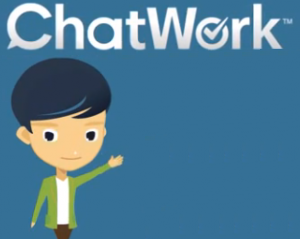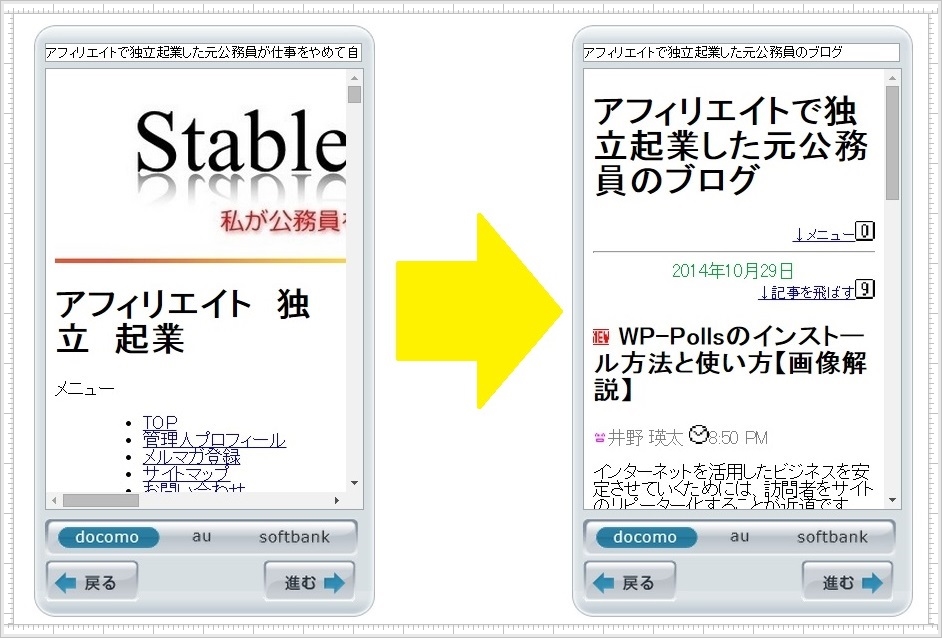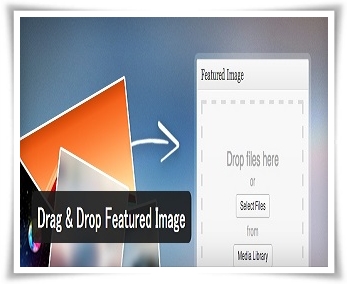検索エンジン上位表示対策上、サイトの表示速度というのも重要な要素です。
そして、サイトの表示速度に影響を与えるもののひとつとして、画像ファイルがあります。
今回は、画像ファイルの容量を個別に、または一括して圧縮してサイトの表示の高速化にも役立つWordPressプラグイン『EWWW Image Optimizer』のインストール方法と使い方について画像を用いて丁寧に解説していきたいと思います。
EWWW Image Optimizerでできることと導入の必要性について
ちょうど、この記事もそうなのですが、手順解説系の記事の場合、訪問者の理解促進のためにも、どうしても画像ファイルが多くなってしまいます。
画像の多いページというのは、やはり読み込みに時間がかかります。
画像の読み込みのために、ページ表示速度が遅くなることを防ぐための対策としては、画像の読み込みを遅らせるLazy Loadというプラグインも有効ですが、今回ご紹介しいているEWWW Image Optimizerにより画像ファイルのサイズ自体を落とすことも有効です。
EWWW Image Optimizerのインストール
WordPressへのログインとプラグインの有効化
WordPressにログイン後、メニューより『プラグイン』⇒『新規追加』をクリックします。
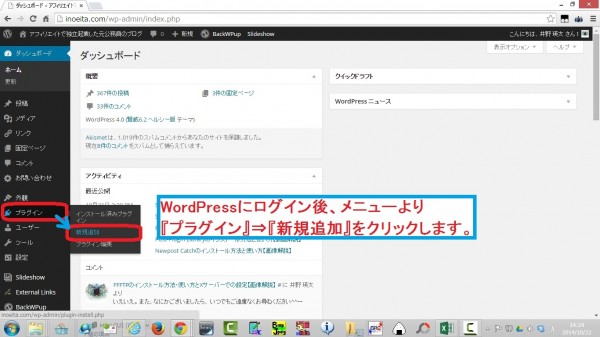
検索窓に『EWWW Image Optimizer』と入力し、Enterキーを押します。
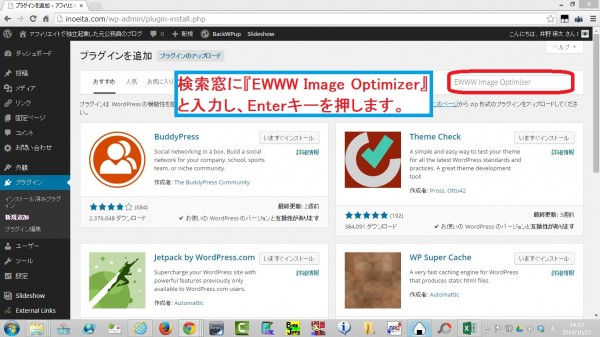
検索結果に表示された『EWWW Image Optimizer』のところの『いますぐインストール』をクリックします。
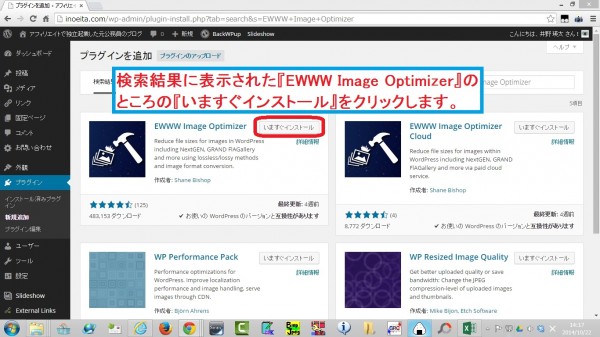
『OK』をクリックします。
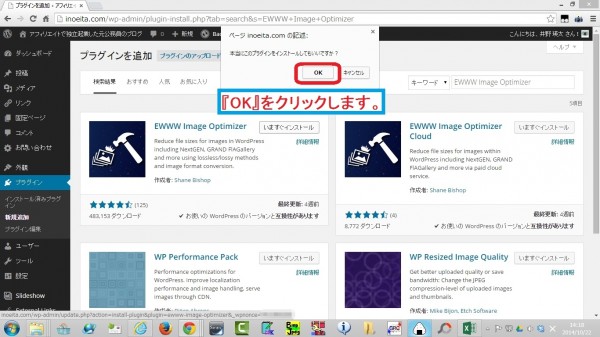
プラグインの有効化
『プラグインを有効化』をクリックします。
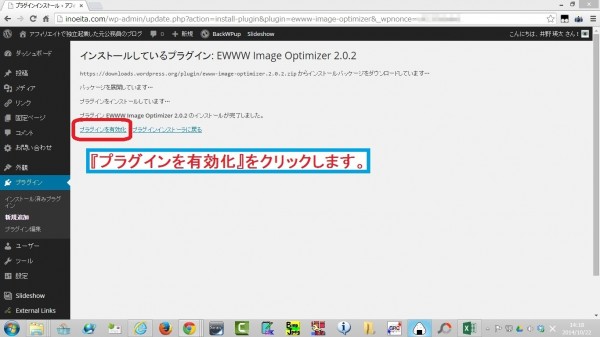
EWWW Image Optimizerの設定方法
設定画面の呼び出し
左メニューの『設定』⇒『EWWW Image Optimizer』をクリックします。
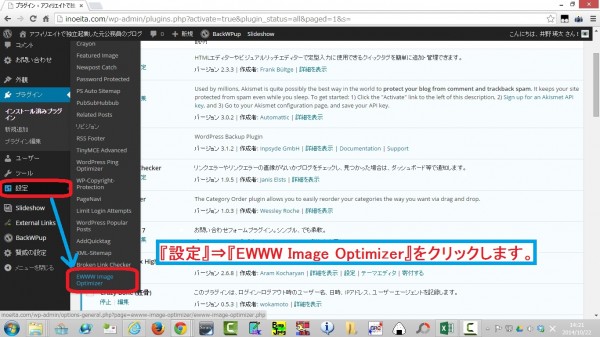
設定画面と推奨設定について
設定画面には、
・Cloud Settings
・Basic Settings
・Advanced Settings
・Conversion Settings
と4つのタブがあります。
この内、Cloud Settingsについては、通常使用する必要はありません。
Basic Settings
『Basic Settings』タブでは、『Remove metadata』にチェックを入れ、EXIF情報を削除する設定を行います。
※EXIF情報とは、写真の撮影日時や場所等の情報ですが、通常は必要ないと思われます。
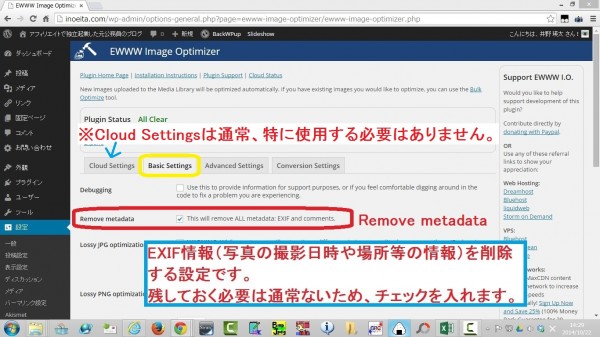
Advanced Settings
画像の圧縮度を変更する場合は、コチラの画面上部に表示されているプルダウンメニューから選択します。
※画質が落ちすぎる可能性もありますので、通常、デフォルトの『Level2』のままにしておくことを推奨します。
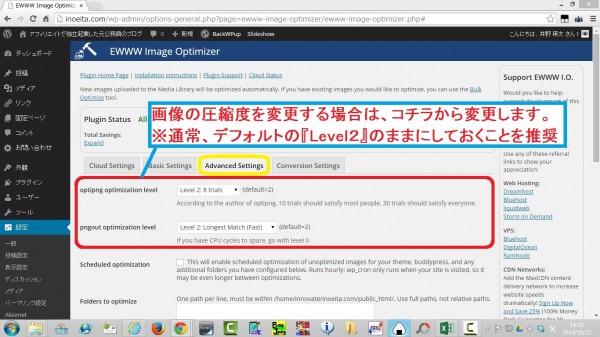
Conversion Settings
通常、メディアライブラリ上で、PngとJpgの相互変換機能が表示されます。
この作業を行う必要がある場面は想定されないため、誤操作を避けるためにも、ここで『Hede Conversion Links』にチェックを入れて、この機能を非表示にしておくことがオススメです。
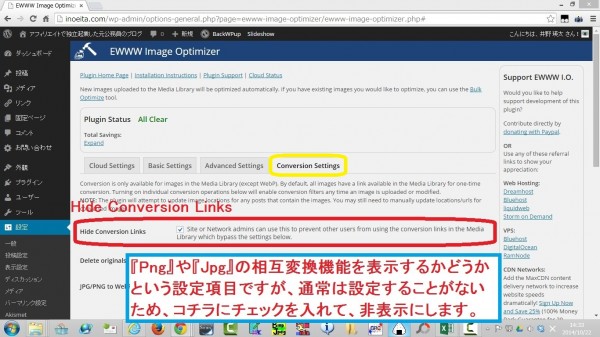
画面下までスクロールして、『Save Changes』をクリックして、設定変更を保存します。
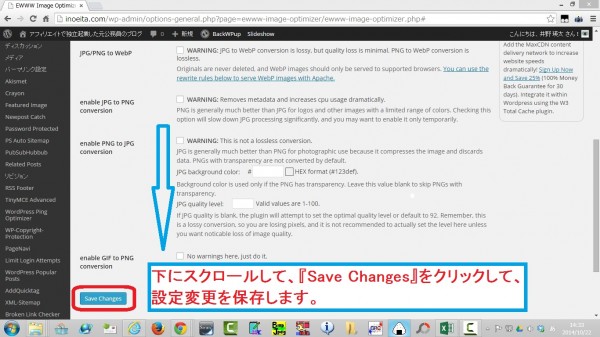
EWWW Image Optimizerの使い方
画像を個別に圧縮する方法
プラグイン導入後、画像をアップロードすると、自動的に圧縮処理が行われます。
メディアライブラリで確認すると、右端の『Image Optimizer』のところに圧縮率等が表示されています。
また、既存の画像についても、『Optimize Now!』をクリックすると、個別に圧縮をかけることができます。
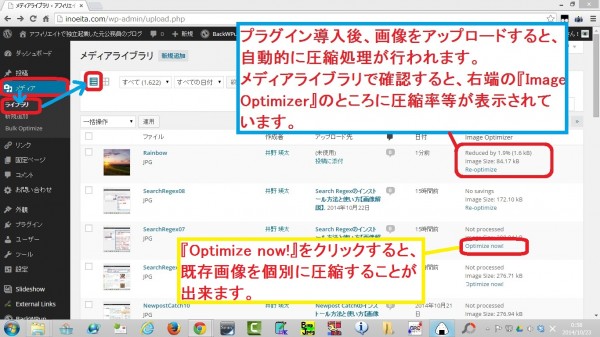
既存の画像を一括で圧縮する方法
既存の画像を一括で圧縮する場合、『メディア』⇒『Bulk Optimize』をクリックして管理画面を開き、『Optimize Media Library』のところの『Start Optimizing』をクリックします。
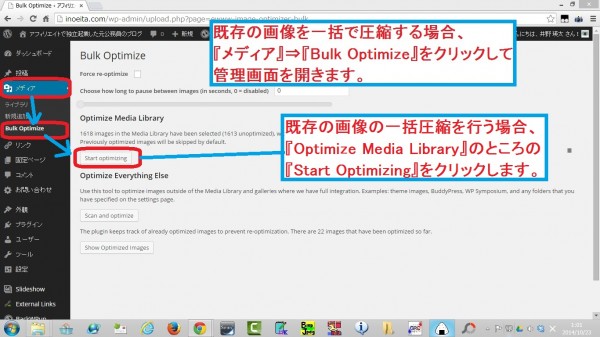
下記の通り、圧縮が行われます。
画像数によっては数十分以上かかることがあります。
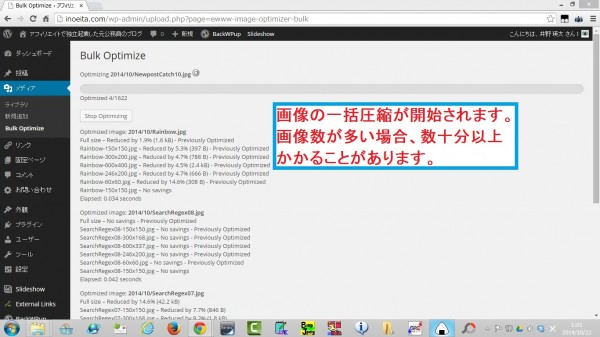
以上になります。